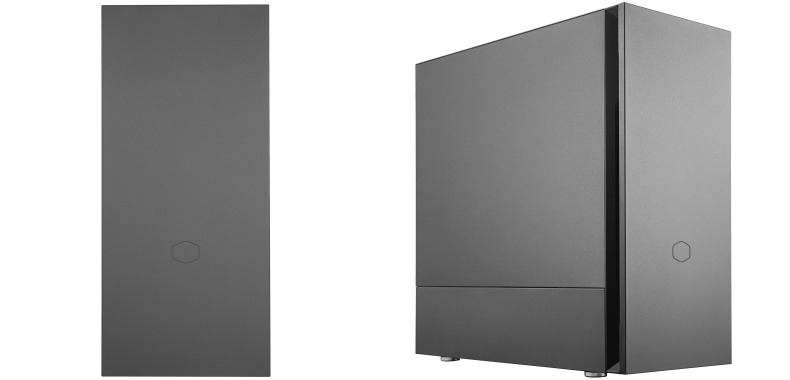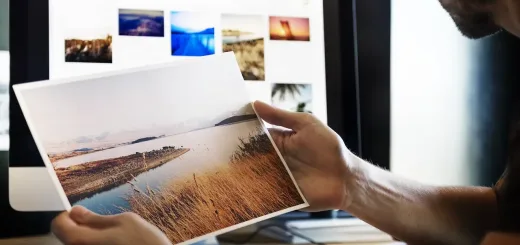DTMに最適なパソコンの選び方を解説!BTOなら性能・コスパを上げやすいのでおすすめ
PRが含まれています
最終更新日:2025年5月8日
目次
【紹介編】★おすすめのDTM向けパソコン紹介

おすすめのDTM向けパソコン紹介
【紹介編】
【ツクモ】クリエイターPC(信頼が高い)

「ツクモ」は老舗のパソコン・PCパーツショップです。
またツクモにはBTOパソコンショップブランドの「TSUKUMO eX.computer」があります。
ツクモはパーツのメーカーを表示していたり、全国の企業、大学、官公庁にもパソコンを搬入していて信頼性が高いショップとなっています。
カスタマイズの幅が広いBTOショップは価格が高いところが多いです。ツクモの場合はカスタマイズの幅が広めですが、価格はBTOショップの中で三本の指に入るレベルで安いです。
ツクモは「信頼性」、「カスタマイズの幅広さ」、「価格の安さ」を総合的に考えると最もおすすめなBTOショップということになります。
ツクモのBTOパソコンにはクリエイター&ワークステーション向けモデルの「クリエイターPC」があります。
クリエイターPCはカスタマイズでGPUをGTX 1660 SUPERからRTX 4060、RTX 4060 Ti、RTX 4070などから幅広く選べたり、SSD・HDDを最大5まで搭載させたり、メモリを最大128GBにまで変えられるなどクリエイターの方におすすめなBTOパソコンとなっています。
おすすめ①:クリエイターPC [Ryzen 7 9700X搭載]
DTMには「クリエイターPC [WA7A-E245/B]」がRyzen 7 9700Xを搭載しているのでおすすめです。

| 名前 | |
| CPU | Ryzen 7 9700X(PassMarkスコア:37,207) |
| メモリ | 32GB |
| SSD | 1TB (NVMe Gen4対応) ※ストレージはBTOで最大5基まで搭載可 |
| グラフィック | Radeon RX 6400(PassMarkスコア:7,653) ※ RTXやGTXにカスタマイズ可 |
Ryzen 7 9700Xで高性能なのでおすすめです。
またカスタマイズでメモリを32GB以上にするのがおすすめです。容量の大きい音源をたくさん読み込みたい方はカスタマイズでメモリを64GB、128GBまで搭載させることができるのでおすすめです。
またSSD・HDDストレージを最大6つまで搭載させることができます。大容量音源やプロジェクトファイル、サンプリング素材を大量に保存したい方やバックアップしたい方におすすめです。
動画編集をしたい方などはグラフィックボードに性能が低いRadeon RX 6400になっているのでカスタマイズで搭載させるのがおすすめです。
さらにカスタマイズで水冷クーラーを搭載させることもできます。
おすすめ②:クリエイターPC [Ryzen 7 7700搭載]
コストを抑えたい方は「クリエイターPC [WA7A-D245/B2]」がおすすめです。

| 名前 | |
| CPU | Ryzen 7 7700(PassMarkスコア:34,456) ※Ryzen 7 7800X3Dなどにカスタマイズ可 |
| メモリ | 16GB |
| SSD | 1TB (NVMe対応) ストレージは最大5基まで搭載可 |
| グラフィック | Radeon RX 6400(PassMarkスコア:7,653) ※ 様々なRTXやGTXにカスタマイズ可 |
こちらのPCはCPUにRyzen 7 7700を、マザーボードにASUS B650をのものが搭載されているので安くなっています。
ですがRyzen 7 7700なのでDAWを使用するのに十分な性能があります。またカスタマイズでCPUをRyzen 7 7800X3Dにすることもできます。
グラフィックボードを非搭載にして安くしたい方はカスタマイズ画面のグラフィック機能で「内蔵グラフィックス」を選ぶとグラフィックボードを外せます。
ツクモのサイトで詳しく見るにはこちら
【マウスコンピューター】クリエイターパソコン DAIV

クリエイターパソコン DAIV
マウスコンピューターのクリエイターパソコン「DAIV」シリーズはクリエイターの方に最適なパソコンです。
クリエイティブなソフトを使うのに最適な性能があるのはもちろんですが、PCケースに取っ手がついていたり、キャスターを取り付けられたり、PCパーツの増設がしやすい内部構造になっているなどデザインと実用性を兼ね備えたパソコンです。
おすすめ①:DAIV FM-A5G5A [RTX 3050搭載]
DTMには「DAIV FM-A5G5A」がおすすめです。

| 名前 | |
| CPU | Ryzen 5 7500F(PassMarkスコア:26,841) ※Ryzen 7 7700にカスタマイズ可 |
| グラフィック | GeForce RTX 3050(PassMarkスコア:12,827) |
| メモリ | 16GB |
| SSD | 1TB (NVMe Gen4×4) |
こちらはCPUに「Ryzen 5 7500F」が搭載されています。さらにカスタマイズ注文でCPUを「Ryzen 7 7700」にするとDTMな性能に最適になります。
「Ryzen 7」と「GeForce RTX 3050」の組み合わせのパソコンが欲しい方はこちらのPCからカスタマイズがおすすめです。
メモリやSSDなどを増設したりできます。
おすすめ②:DAIV FM-A5G60
さらに性能の高い「DAIV FM-A5G60」もおすすめです。スペックは、

| 名前 | |
| CPU | Ryzen 5 9600X(PassMarkスコア:30,031) ※ Ryzen 7 9700Xなどにカスタマイズ可 |
| グラフィック | GeForce RTX 4060(PassMarkスコア:19,720) |
| メモリ | 32GB |
| SSD | 1TB [NVMe Gen4] |
CPUにRyzen 5 9600Xを搭載していますが、カスタマイズでCPUを「Ryzen 7 9700X」などにすることもできます。「Ryzen 7 9700X」以上にするとさらにDTMをするのに最適になります。
またGPUにRTX 4060が搭載されているので動画編集やイラスト制作などもできます。曲をYouTubeなどで動画として投稿している方におすすめです。
さらにカスタマイズ注文メモリやHDD・SDDの増設などができます。
マウスコンピューターのサイトで詳しく見るにはこちら
【サイコム】Leptonなど(フルカスタマイズ可・高い信頼性)
「サイコム ![]() 」は信頼性が高く、カスタマイズの幅も広いBTOショップです。
」は信頼性が高く、カスタマイズの幅も広いBTOショップです。
信頼性が高い理由は「相性チェックをしている」、「パーツに型番まで記載している」、「組み立てが丁寧」、「全国の企業・学校・官公庁に搬入実績がある ![]() 」ところです。
」ところです。
相性チェックなどは別のBTOショップでしているところもありますが、これらがすべてを満たしているところはなかなかありません。
またサイコムは他のBTOショップよりも価格は少し高いですがそれでも評価が高いです。
少し価格が高くついてもサイコムでパソコンを買うという方はたくさんいます。価格が高いと言ってもDELL、HP、NEC、富士通などの多くのパソコンメーカー製パソコンよりは安いです。
おすすめ①:スタンダードモデル Radiant
サイコムでは「スタンダードモデル Radiant [GZ3600X870A] ![]() 」がおすすめです。
」がおすすめです。

| 名前 | スタンダードモデル Radiant [GZ3600X870A] |
| CPU | Ryzen 5 9600X(PassMarkスコア:30,031) ※Ryzen 7、Ryzen 9などに幅広くカスタマイズ可 |
| メモリ | 16GB ※32GB以上にカスタマイズがおすすめ |
| SSD | 500GB (SATA) ※NVMe Gen4 SSD搭載可 ※SSD・HDD最大3つ搭載可 |
| グラフィック | オンボードグラフィック ※RTX、GTXシリーズに幅広くカスタマイズ可 |
スタンダードモデルはカスタマイズの幅がとても広いのでカスタマイズで自分の求めている性能にすることができます。
スタンダードモデルではPCケースも10数種類の中から選ぶことができます。
ただしスタンダードモデルは基本構成の状態ではCPUがRyzen 5になっていたり、SSD容量が500GBになっているなどスペックが低いです。
必ずカスタマイズでDTMができる性能のパーツを選ばなければいけないので注意してください。
DTMをするにはCPUをカスタマイズでRyzen 7、Ryzen 9にしたり、メモリを32GB以上にすることがおすすめです。
またこの基本構成はSSDが「▼2.5インチSSD (SATAタイプ)▼」となっていますが、SATA接続のSSDは転送速度が最大約550MB/s程度しかありません。高速な「▼M.2 SSD (PCI-E4.0対応 NVMe)高速次世代SSD▼」を選ぶと転送速度が最大約7000MB/sのSSDになるのでカスタマイズがおすすめです。
おすすめ②:スタンダードモデル Radiant (Intel Core Ultra搭載)
CPUにCore Ultraシリーズを搭載させたい方は「スタンダードモデル Radiant [GZ3600Z890] ![]() 」がおすすめです。
」がおすすめです。

| 名前 | スタンダードモデル Radiant [GZ3600Z890] |
| CPU | Core Ultra 5 245K(PassMarkスコア:43,568) ※Core Ultra 7、9などにカスタマイズ可 |
| メモリ | 16GB ※32GB以上にカスタマイズがおすすめ |
| SSD | 500GB (SATA) ※NVMe Gen4 SSD搭載可 ※SSD・HDD最大3つ搭載可 |
| グラフィック | オンボードグラフィック ※RTX、GTXシリーズに幅広くカスタマイズ可 |
こちらは標準構成ではCPUに「Core Ultra 5 245K」が搭載されていますが、カスタマイズで「Core Ultra 7 265K」、「Core Ultra 9 285K」などを搭載させることができmさう。
ただしこちらもスタンダードモデルは基本構成の状態ではCPUがCore Ultra 5になっていたり、SSD容量が500GBになっているなどスペックが低いので、必ずカスタマイズでDTMができる性能のパーツを選ばなければいけないので注意してください。
DTMをするにはCPUをカスタマイズでCore Ultra 7、Core Ultra 9にしたり、メモリを32GB以上にすることがおすすめです。
サイコムのサイトで詳しく見るにはこちらから
【パソコン工房】音楽制作・編集向けパソコン SENSE∞ (高コスパ)

「パソコン工房」は実店舗が60店以上あるBTOショップです。
実店舗があるので店に行けばパソコンに詳しい専門の店員から直接サポートや修理などに対応してもらえます。
パソコン工房のパソコンの特徴は「価格が安いこと」と「パソコンの基本構成モデルがたくさんあること」です。カスタマイズの幅は狭いですが、基本構成が多いので求めているスペックに近い基本構成を選べば問題ありません。
パソコン工房には「DAW・DTM | 音楽制作・編集向けパソコン SENSE∞」というパソコンもあります。このパソコン買えばDTMに最適なパソコンをすぐに手に入れることができます。
おすすめ①:SENSE∞ [Ryzen 7 + RTX 3050]
DTM用のパソコンには「LEVELθ M-Class [LEVEL-M1A6-R77-LAX]」がおすすめです。

| 名前 | LEVELθ M-Class [LEVEL-M1A6-R77-LAX] |
| CPU | Ryzen 7 7700(PassMarkスコア:34,456) |
| メモリ | 16GB |
| SSD | 1TB (M.2 NVMe対応) |
| グラフィックボード | GeForce RTX 3050(PassMarkスコア:12,827) |
CPUにRyzen 7 7700を搭載しているのでDTMを快適にすることができます。またGPUにRTX 3050搭載されているので動画編集にも十分使用することができます。
こちらはBTOパソコンなのでカスタマイズでメモリを32GB・64GBにしたり、SSD・HDDを増設できます。GPUをローエンドモデルにすることで浮いたお金をメモリやSSDを増設することができるのでおすすめです。
おすすめ②:SENSE∞ [Ryzen 7 + RTX 4060]
もう少し性能の高いPCが欲しい方は「クリエイターパソコン SENSE∞ [SENSE-M3A6-R77-RLX]」がRTX 4060を搭載しているのでおすすめです。

| 名前 | クリエイターパソコン SENSE∞ [SENSE-M3A6-R77-RLX] |
| CPU | Ryzen 7 7700(PassMarkスコア:34,456) |
| メモリ | 16GB |
| SSD | 1TB (NVMe対応 M.2 Gen4) |
| グラフィックボード | GeForce RTX 4060(PassMarkスコア:19,720) |
Ryzen 7を搭載していて高性能なのでDAW使用時の動作をかなり安定させることができます。
DAWを長時間使用しても快適さを維持したい方におすすめです。
さらにこちらもBTOパソコンなのでカスタマイズ注文でメモリ容量を32GB・64GBにしたり、SSDやHDDの増設もできます。
またGPUにもGeForce RTX 4060が搭載されているので高すぎず低すぎずちょうどいい性能となっています。
曲をYouTubeなどで動画として投稿するために動画編集などをするのにもおすすめです。
パソコン工房のサイトはこちら
【パソコンショップSEVEN】ZEFT(フルカスタマイズ可能・ケースも選べる)
「パソコンショップSEVEN」はフルカスタマイズが可能なBTOパソコンショップです。
全てのパーツを幅広く選択できるので細かくパーツを決めたいクリエイターの方におすすめです。パソコンケースもカスタマイズできるので見た目にこだわる方にもおすすめです。
またパソコンショップSEVENは初心者の方にも簡単にフルカスタマイズができるBTOショップとなっていておすすめです。
例えばパソコンショップSEVENではカスタマイズ中にできない組み合わせになった時に注意を促すメッセージが表示されます。またパーツの一つ一つに細かく解説が書かれていたり、一つ一つのパーツを画像で表示されているので、初心者の方でもわかりやすくカスタマイズができます。
※フルカスタマイズができるBTOショップはパソコンに詳しい上級者向けのショップが多いので、実際にはできないパーツ同士の組み合わせやパソコンを起動できない状態の組み合わせで注文ができてしまうところもあります。
おすすめ①:ZEFT R47RA [Ryzen 7 + RTX 3050]
DTMをしたい方には「ZEFT R47RA」がRyzen 7を搭載していておすすめです。

| 名前 | |
| CPU | Ryzen 7 7700(PassMarkスコア:34,456) ※Ryzen 7、Ryzen 9などに幅広くカスタマイズ可 |
| メモリ | 16GB |
| SSD | 1TB (NVMe Gen4) |
| グラフィック | GeForce RTX 4060(PassMarkスコア:19,720) ※GeForceシリーズを幅広くカスタマイズ可 |
CPUのRyzen 7 7700搭載となっているので同時に多くの音源やプラグインを処理をする必要があるDTMにもおすすめです。
またカスタマイズでCPUをRyzen 7 7700XやRyzen 9700X、Ryzen 9 9900XなどRyzenシリーズの中から幅広くカスタマイズすることもできます。
Ryzen 9はとても高性能なのでトラックをたくさん増やしたり重い音源を大量に使用してもDAWの動作を不安定になりにくくしたいにおすすめです。
他にもメモリを32GB・64GB・128GBなどに変えたり、SSDやHDDの増設もできるのでおすすめです。
さらにカスタマイズでGPUも「GTX 1650」や「RTX 4060」など幅広く選べます。
おすすめ②:SR-ii7-7160H/S9/W11 [Ryzen 7 7700 + 内蔵GPU]
コストを抑えたい方は「SR-ar7-8060A/S7/W11」がおすすめです。 標準構成でのスペックは

| 名前 | |
| CPU | Ryzen 7 7700(PassMarkスコア:34,456) ※Ryzen 7、Ryzen 9などに幅広くカスタマイズ可 |
| メモリ | 16GB |
| SSD | 1TB (NVMe Gen4) |
| グラフィック | 内蔵GPU |
となっています。
こちらはグラフィックボードを搭載していないモデルなので安くなっています。
GPUを使用するPCゲームをしない方や、動画編集ソフトなどのGPUを使う制作ソフトを使用しないという方、DTM以外にはPCをほとんど使わない方にはおすすめです。
もちろんカスタマイズでCPU、メモリ、SSD、PCケースなど幅広いパーツを変えることができます。
以前のパソコンショップSEVENではグラフィックボード搭載の標準構成モデルからカスタマイズでグラフィックボードを外すことができましたが最近はできなくなったようです。
なのでグラフィックボードを搭載させたくない方は基本構成の時点でグラフィックボードが搭載されていないこちらのモデルがおすすめです。
パソコンショップSEVENで詳しく見るにはこちら
【解説編】DTM向けのパソコンを買う方法を解説!違いは「スペック」

DTMをするにはパソコンの性能が必要
DTMにはある程度の性能のパソコンが必要
DTMとはパソコンで作曲をすることを言います。
DAWとはパソコンで作曲・録音・音声編集をするソフトのことです。
DAWには「Cubase」、「Pro Tools
」、「FL Studio
」、「Studio One
」、「Ableton Live」、「Logic Pro」などがあります。
DAWは使っているうちにどんどん重くなっていく
DAWは使用しているうちにどんどん重くなって作業しづらくなります。
DAWを起動しはじめた時ははあまり重くなくても、トラックを増やしたり、エフェクトをたくさんかけてたりするうちに動作がどんどん重くなっていきます。
DTMで快適に作業し続けるためには、パソコンの動作が重くならないように普通のパソコンより性能の高いパソコンを買う必要があります。
性能が高いほうが作品を追い込める
DTMはDAWが動作するパソコンなら基本的にはどんなパソコンでも曲を作ることがある程度できます。
ですが性能の低いパソコンではDAWの動作がすぐに重くなるので、作業の一つ一つにものすごく時間がかかったり、パソコンがすぐにフリーズしてしまったりします。
パソコンの性能が高くなればなるほどDAWを使いやすくなるので、DTMがしやすくなります。
パソコンの性能が高ければ高いほどDAWが重くなりにくくなるのでDAWでの作業が効率化されるということになります。動作が重い状態で作業をするのはとても効率が悪く、DTMをするのが面倒に感じるのでおすすめできません。
例えば音源やエフェクトを差し替えるときに1回で1秒かかるのと5秒かかるのは作業効率がかなり変わります。
差し替え1回で1秒だとすると10回で10秒、差し替え1回で5秒かかるとすると10回変えるのに50秒かかることになります。
性能が高いPCのほうが細かい調整を何度も繰り返しても時間がかからなくなるので、作業の追い込みが楽にできて曲のクオリティを上げることができます。
パソコンのスペックを必ず買う前にチェックする
DTMができる性能があるパソコンかどうかを判断するには「使用しているパーツ(スペック)」を確認するとわかります。
パソコンの商品説明欄には必ず
- CPUの種類
- メモリの容量
- HDD・SSDの容量
が書かれています。この3つを見るとパソコンの性能がわかるのでパソコンを買う前には必ず確認しなければなりません。
※DTM用にノートPCが欲しい場合
ノートパソコンでもスペックが満たされていればDTMに使用することができますがあまりおすすめしません。デスクトップPCをおすすめします。
ノートパソコンをおすすめしない理由はPCの性能が低いこと、性能の割にデスクトップPCより価格が高い(=コスパが悪い)こと、壊れやすいことなどが理由です。
ただしサブ用のPCとしてDTMができるノートパソコンを買うのならいいと思います。
DTMができるノートPCがほしい方はこちらを参考にしてください。
DTMをするのに最適なスペックは?

DTMをするのに最適なパソコンのスペックとは?
①CPU:Core Ultra 7、Ryzen 7以上がおすすめ

- 快適にDTMしたい:
- Core Ultra 7、Ryzen 7以上
- とにかく重くしたくない・他の作業も同時にしたい:
- Core Ultra 9、Ryzen 9
- コストを抑えたい:
- Core Ultra 5、Ryzen 5
CPUの性能が高いと作業効率が上がる
CPUの性能が高くなるとパソコンの動作全体が速くなります。
CPUの性能が低いとDAWの動きが重くなってガクガクになったり、フリーズしやすくなります。動作が重いと変更したところが切り替わって次の作業に移るまでの時間が長くなります。
その待ち時間を合計すると積もり積もってかなり長い時間を処理待ち時間に使っていることになります。性能の高いCPUを搭載させれば待ち時間を減らせます。
クリエイティブ系の制作ソフトはCPUの性能が高すぎるということはありません。例えばDAWでバウンスするときや動画のエンコードをする時など、今のCPUでは必ず数分以上の待ち時間が発生します。
CPUの性能を上げることは作業効率が上げたり処理待ち時間を減らすことになります。待ち時間を減らせばその時間を制作時間にあてることができます。
なのでできるだけ性能が高いCPUを搭載させるのがおすすめです。
Core Ultra7、Ryzen 7以上がおすすめ
DAWでドラム音源などの大容量音源を複数使いたい方や、「Avenger」などの重いシンセ、「Neutron」などの重たいエフェクトを複数使用したい方は「Core Ultra 7、Ryzen 7」以上の性能があったほうがいいでしょう。この性能のCPUなら快適にDTMをすることができます。
オーケストラ音源・ストリングス音源・ドラム音源などの大容量音源を大量に使用して曲を作りたい方、音源の読み込みに時間を取られたくない方、DAWが重くなるのが嫌な方などは「Core Ultra 9、Ryzen 9」をおすすめします。
DTMをするのにCPUは最も重要なので、予算にできるだけCPUに回すことがおすすめです。「Core Ultra7、Ryzen 7」にするか「Core Ultra 9、Ryzen 9」にするか迷っている方は基本的に「Core Ultra 9、Ryzen 9」を搭載させることがおすすめです。
またDAWと同時に他のソフトを使用したい方、DAWを使って生配信をしたい方、動画のエンコードなどを早くしたい方なども「Core Ultra 9、Ryzen 9」をおすすめします。
あまりおすすめではありませんが、もしコストを抑えたい方は「Core Ultra i5、Ryzen 5」あたりの性能のCPUでもDTMができなくはないです。
重い音源をいくつも使用しなければDAWで普通の曲に必要なトラック数、エフェクト数は十分に追加することはできます。
重くなってきたらDAWに搭載されているフリーズ機能などを使用すると多少はDAWの動作を軽くすることができます。
ですがやはり他のパーツの値段を下げてでもCPUを性能が高いものにするほうがおすすめです。
DTMにはコア数が多いCPUもおすすめ
またDTMでは複数の音源を再生したり、複数のエフェクトを同時に使用したりとたくさんの命令を同時に処理する作業が必要なので、複数の処理が同時にできるようにコアの数が多いCPUがDTMには最適です。
コア数が多いCPUには以下のようなものがあります。
| CPU | コア数 |
|---|---|
| Core Ultra 9 285K | 24コア (Pコア×8 + Eコア×16) |
| Core Ultra 7 265K | 20コア (Pコア×8 + Eコア×12) |
| Ryzen 9 9950X | 16コア |
| Ryzen 9 9900X | 12コア |
| Ryzen 9 7950X | 16コア |
| Ryzen 9 7900X | 12コア |
| Core i9-14900K | 24コア (Pコア×8 + Eコア×16) |
| Core i7-14700K | 20コア (Pコア×8 + Eコア×12) |
②メモリ:最低16GB、できれば32GB以上

- 一般的なDTMerの方・重い音源を3~4個使用したい:
- 32GB以上がおすすめ
- 重い音源をたくさん使用したい:
- 32GB~64GB
- オーケストラを作りたい:
- 64GB~128GB
- コストを抑えたい方:
- 16GB
DTMではメモリ容量も重要です。
DAWで音源やエフェクトを読み込むとメモリ容量を大量に使用します。
ソフトウェア音源は大量の音素材を読み込んで並べているようなものなので、音源を使用すればするほどメモリ容量をどんどん使用していきます。特にドラム音源やオーケストラ音源などはデータ量が非常に多いのでメモリも大量に使用します。
DTMをするにはPCにメモリをできれば32GB以上搭載させるのがおすすめです。最低でも16GB必要は必要でしょう。
大容量音源にはBFD3、Superior Drummer 3などのドラム音源、Hollywood Orchestra、Spitfire Studio Stringsなどのオーケストラ楽器音源、Synthogyのピアノ音源「Ivoryシリーズ」、Promityのギター音源などがあります。
DAWで大容量音源を複数同時に使用したい方は最低32GB以上必要です。
オーケストラ音源は容量が大きく、楽器の数も多いのでメモリを大量に使用します。最低64GB必要でしょう。
そのような64GB以上のメモリを搭載したPCは一般的なPCメーカーのものはあまり売られていないので、やはりBTOショップでパソコンを注文することがおすすめです。BTOショップならカスタマイズで簡単にメモリを32GB、64GB、128GBなどにすることができます。
③SSD・HDD:2TB以上

③ SSD・HDD容量の選び方
DTMではDAWのプロジェクトデータだけではなくソフトウェア音源のデータやサンプリング素材などでSSD・HDDの容量を使用します。
なのでDTM用のパソコンには普通のパソコンよりもストレージ容量が多めに必要です。
SSDの読み込み速度はとても早いので大容量音源でもすぐに読み込みが完了します。できるだけSSDの容量を多く搭載することがおすすめです。
SSDにはM.2 NVMe接続と SATA接続がある
SSDにはM.2 NVMe接続と SATA接続があります。最近はほとんどのパソコンがM.2 NVMe接続のSSD搭載となっています。
近年M.2 NVMe接続のSSDは読み込み速度・書き込み速度が上がっています。
NVMe Gen3は約3000MB/s、Gen4は約7000MB/sとなっています。
一方でSATA接続は550MB/sとなっています。NVMeとSATAとでは10倍前後の差が出ています。
SSDを増設する場合はできるだけ読み込み書き込み速度の早いM.2 NVMe接続のSSDを増設するのがおすすめです。
SSDとHDD両方搭載するのもおすすめ
もしお金を掛けずに容量を増やしたい場合はSSDとHDDを両方搭載することもおすすめです。
もし両方を搭載させた場合、読み込みを早くしたいソフトや音源はSSDに入れて、普段あまり使用しないデータはHDDに保存するといいでしょう。
例えばDAWや音源などをSSDにインストールして、DAWのプロジェクトファイルや音声ファイルなどをHDDに保存するなど使い分けるといいでしょう。
容量的には最低でもHDDとSSDの合計で2TB以上あったほうがいいです。
HDDは耐久性がとても高いのであまり使わないデータの保存やバックアップ用におすすめです。
例えば個人的なおすすめは下のようにする方法です。
| SSD・HDD分散の例 | 容量 | 用途 |
|---|---|---|
| SSD① (m.2 NVMeがおすすめ) | 500GB~ | OSやソフトのインストールなど |
| SSD② | 1TB~ | 音源データなど |
| HDD | 2TB~ | データ保存用、バックアップなど |
SSDは書き込みを何度もすると劣化していく構造になっています。なので書き込み上限というものが決められています。
Windowsをインストールしたドライブは書き込みが多くなるのでOSをインストールしたSSDとデータを保存するSSDを分けるのがおすすめです。
またOSをインストールしたドライブとそれ以外を分けると読み込みが安定するのでパソコンの動作も安定します。
④グラフィックボードは値段の幅が広いので大幅なコストカットができる

④ GPUの選び方
- 一般的なDTMユーザー:
- 「GeForce RTX 3050」「GTX 1660 SUPER」「GTX 1650」あたりがおすすめ
- 動画編集をしたい:
- 「GeForce RTX 4060」以上
- コストを少なくしたい:
- 「GeForce GTX 1650」あたり
- DTM専用機でコストカット:
- CPU内蔵グラフィック、「GT 1030」など
パソコンをDTM目的で使用するならグラフィックボード(GPU)はあまり重要ではありません。
GPUは3Dの表示や画像関係の処理を最適化・高速化させるパーツです。
また動画系・画像系のソフトで画像関係の処理を一部手助けします(ハードウェアアクセラレーション)。
もしPCゲームや動画編集、3D・VR関係のソフトウェアを全く使用しないという方はグラフィックボードをなしにしてCPU内蔵グラフィック付きのCPUを搭載すればかなりコストカットになります。
★GPUの選び方:RTX 3050あたりの性能のGPUを搭載させるのが無難
ですがDTMをする方で動画編集、画像編集、PCゲームなどを全くしないという方はあまりいないと思います。
パソコンを完全にDTM専用機として使用するなら構いませんが、そうでなければ性能のそれほど高くないものでもグラフィックボードを搭載しておいたほうが無難です。
例えば曲をYouTubeに投稿したい方は曲を動画として投稿することになるので動画編集がある程度できる性能があったほうがいいでしょう。
比較的安いGPUの「Geforce RTX 3050」、「GTX 1660 SUPER」、「GTX 1650」あたりを付けておけば画像編集や動画編集等にもある程度できる性能があるのでおすすめです。
もし十分に動画編集ができるPCにしたい方、PCゲームを高画質・安定したフレームレートでプレイしたいという方、3D・VRを使用したい方は「GeForce RTX 4060」以上の性能のものをつけることをおすすめします。
また最近はインターネットブラウザなどの誰でも使うような一般的なソフトウェアでもハードウェアアクセラレーション機能があったりするので、グラフィックボードをつけておいても無駄にはなりません。
※ GPUアクセラレーションを使用するプラグインもある
プラグインの中にはGPUアクセラレーションを使用するものもあります。例えばiZotopeのエフェクトプラグインなどです。
エフェクトプラグインの中には例えばエフェクトの掛かり具合を表示するスペクトラムを視覚的に分かりやすくかつ綺麗にに表示するためにGPUを使うことがあります。
GPUを搭載しない場合、このようなGPUを使うエフェクトプラグインを読み込んだときだけ重くなってしまうことがあります。
なのでもしそのようなエフェクトを使用する可能性のある方はやはりある程度のGPUを搭載することはおすすめです。
※ グラフィックボードを搭載させない場合はCPU内蔵グラフィックが必要
もしグラフィックボードを搭載しない場合、CPUにCPU内蔵グラフィックが搭載されていなければなりません。
Core Ultraシリーズには基本的にCPU内蔵グラフィックが搭載されていますが、型番の最後にFがついている機種(Core Ultra 7 265KFなど)には搭載されていません。
Ryzenシリーズの場合、最新Ryzen 9000シリーズ、7000シリーズでは内蔵GPUが標準搭載となりました。同じ様に型番の最後にFがついている機種(Ryzen 5 7500Fなど)には搭載されていません。
Ryzen 5000シリーズやそれ以前までは基本的にCPU内蔵グラフィックが搭載されていませんが、最後にGがついている機種(Ryzen 7 5700Gなど)には搭載されています。
もし間違えて選ぶと画面を表示することができなくなってしまいますので注意してください。
※参考:DTMにはGPUが必要?
※ GPUを動画編集などで使用する場合は性能が高くなくても良い
GPUはもともと3Dを表示するためのパーツでした。なので3Dを使うゲームをしたい方、3D・VR関係の開発をしたい方、After Effectsなどのモーショングラフィックなどを制作したい方は性能が高いGPUが必要です。
ですが最近は動画編集ソフト、画像編集ソフト、イラスト制作ソフトなどで画像関係の処理をする時にもGPUを使用します。例えばエフェクトを掛けたり、プレビューを表示したり、エンコードをしたりする時などに「ハードウェアアクセラレーション」、「CUDA」、「GPUアクセラレーション」などの名前でGPUを使って処理をします。
ただし動画編集ソフトや画像編集ソフトなどのハードウェアアクセラレーションでGPUを使用する場合はGPUの性能が高くなくても十分です。
※ GPUは価格の差が激しい
価格が高いパソコン、CPUの性能が高いパソコン、メモリ容量が多いパソコンにはかなりの確率で高性能なGPUが搭載されています。
特にPCゲームをするには性能の高いグラフィックボードが必要なのでどうしても搭載されてしまいます。
価格が高いパソコンを買う方はPCゲームをしたい方がほとんどなので性能の高いGPUが自動的に搭載されるような状況になるのは仕方がないのかもしれません。
ですが性能の高いGPUを搭載することはDTMをする時にはほとんど使わないので無駄となってしまいます。
グラフィックボードを単体で買うとミドルスペックのGeForce RTX 3050は3万円前後、性能が高いGeForce RTX 4080は18万円前後、GeForce RTX 4090は30万円前後します。
GPUに性能の高いものを搭載させるとパソコン全体の価格もとても高くなってしまいます。
CPUの場合、高性能なCore Ultra 7でも5万円前後、最も高性能なCore Ultra 9でも8万円前後です。少し値段を上げるだけで重くないパソコンになるということになるのでできるだけCPUにお金をかけるべきです。
BTOパソコンではCPUの性能を高く、メモリ容量を64GBなどの大容量にしつつ、GPUを価格の安いものにしたりすることが簡単にできるのでBTOショップでパソコンを買うことがおすすめです。
DTM・DAW向けオリジナルパソコンをBTOショップで作る方法



BTOパソコンショップは自分の使いたいパーツを使ってパソコンを組み立ててくれるショップです。パソコンに詳しくない方でも基本構成からパーツを入れ替えるだけで作れるので簡単です。
一部のBTOショップではパソコンケースも選ぶことができます。ケースが選べるBTOショップには「サイコム ![]() 」、「
」、「パソコンSHOPアーク」、「
パソコンショップSEVEN」があります。
DTM用のパソコンを買うにはBTOがおすすめ
家電量販店で売られているような普通のパソコンではDTMをするのに最適ではない
一般的にパソコンは性能が高いパソコンほど価格が上がっていきます。NEC、Dell、HP、富士通などの一般的なパソコンメーカー製のパソコンは価格が上がるにつれてすべてのパーツの性能がどんどん上がっていきます。
ですがDTMでパソコンを使用する場合、「性能が高いほうがいいパーツ」と「性能が低くても全く問題ないパーツ」があります。
CPUやメモリなどは普通のパソコンよりもお金をかけたほうがいいですが、グラフィックボードはDTMにはほぼ使用しないので安くても構いません。
グラフィックボードは安い製品は1万円前後から、高い製品は20万円くらいのものもあります。
数十万円のグラフィックボードが搭載されるともちろんパソコンの価格も高くなります。DTM目的でパソコンを使うには高いGPUを搭載させるのはもったいないです。
BTOパソコンショップではスペックをかなり幅広く調整できる
BTOパソコンショップとはパソコンのPCパーツを自分で選んで注文できるパソコンショップです。
BTOパソコンならカスタマイズすることで例えばCPUやメモリにお金を掛けて、グラフィックボードには安いものを搭載することが簡単にできます。
DTMをする方はパソコンのメモリ容量を32GB、64GB、128GBなどの大容量にする必要があります。ですがメモリ容量が64GB、128GBとなっているパソコンは家電量販店では全くと言っていいほど売られていません。
BTOショップでカスタマイズすればDTMに性能的にちょうどよくコスパの高いパソコンが注文できるので、DAW・DTM用パソコンにはBTOパソコンで買うことがおすすめです。
BTOショップはパソコン初心者でも簡単に買うことが出来る
BTOショップではパソコンに詳しくない方でも簡単に注文することが出来ます。
BTOショップではパソコンの基本構成からPCパーツを入れ替えて注文するという方法でパソコンを買います。ある程度交換できるパーツの幅は決まっていて、基本的にはどのように入れ替えても普通に使えるパソコンを注文できます。
例えば64GBのメモリ容量を搭載したパソコンが欲しい場合、BTOショップで16GBや32GBの基本構成パソコンを選んでから64GBにカスタマイズして注文すると簡単に64GBのパソコンが手に入るということになります。
よくわからない方はこのページの下にある「DTM・DAW向けオリジナルパソコンをBTOショップで作る方法」で詳しく解説しています。
サイコムで作る方法(カスタマイズの幅が広い・信頼性が高い)

「サイコム ![]() 」はカスタマイズの自由度がかなり高いBTOショップです。
」はカスタマイズの自由度がかなり高いBTOショップです。
また組み立てが丁寧で信頼性のあるパソコンを作ってもらえることでも有名です。
基本構成を選ぶ
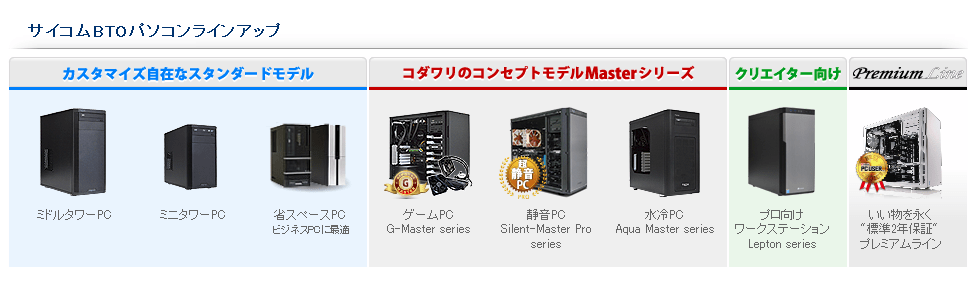
サイコムではカスタマイズの幅が広い「スタンダードモデル ![]() 」がおすすめです。スタンダードモデルはパソコンケースをカスタマイズができます。
」がおすすめです。スタンダードモデルはパソコンケースをカスタマイズができます。
その他にDTMにおすすめの基本構成は静音PC「Silent Master NEO ![]() 」や、コスパの高いゲーミングPC「G-Master Velox II [Intel Edition]
」や、コスパの高いゲーミングPC「G-Master Velox II [Intel Edition] ![]() 」などです。
」などです。
基本構成を選んで「カスタマイズ・お見積り」をクリックするとカスタマイズ画面に行きます。
DTM・DAW向けにカスタマイズする方法
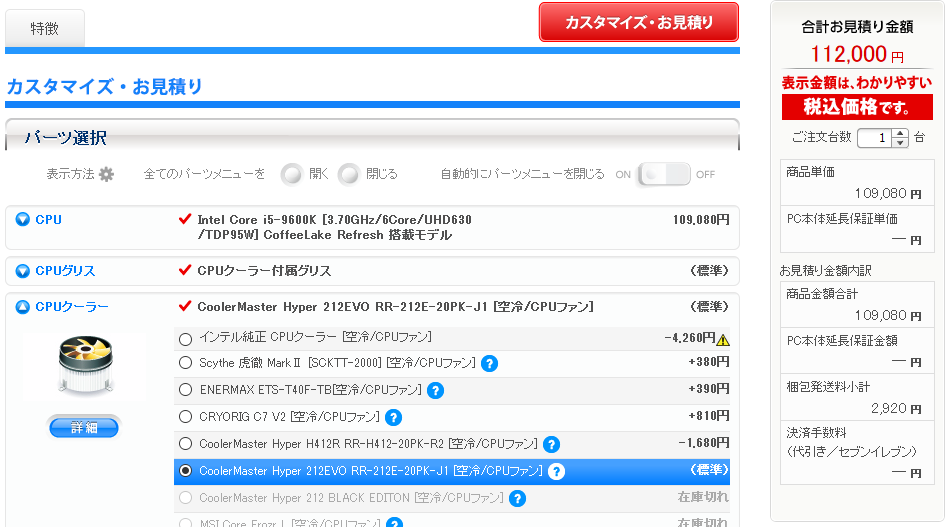
パーツを選択すると左側に「詳細」というボタンが表示されます。クリックすると各パーツの詳しい解説が表示されます。
CPU
DTMの場合CPUの性能が最も重要です。性能の高いCPUにするとDAWが重くなりにくくなったり、読み込みやバウンスなどが速くなったりします。
DTMに使用するなら「Ryzen 7」、「Core Ultra 7」、以上の性能のCPUがおすすめです。
DAWでトラックを増やしたりエフェクトをたくさんかけたりしても重くなりにくいしたい方やオーケストラを作りたい方は「Ryzen 9」、「Core Ultra 9」にするととても快適です。
コストを抑えたい方は「Ryzen 5」、「Core Ultra 5」にするといいと思います。大容量音源をあまり使わなかったりDAWのフリーズ機能を活用したりすると重くなりにくいです。
メモリ
メモリはトラックを増やしたり音源を読み込んだりすると使用します。音源を多く使用したい方はメモリは多く必要です。
最低でも16GB、音源をたくさん読み込んでもDAWが重くならないようにしたい方は32GB以上にするといいでしょう。
オーケストラを作りたい方は大容量の音源を大量に使用するので64GB以上がおすすめです。
SSD・HDD
DTM用のパソコンには大容量の音源をすぐに読み込めるようにSSDを多めに搭載することをおすすめします。
SSDを1TB以上搭載したほうがいいでしょう。
HDDは読み込みが遅いですが、値段が安いことと壊れにくいのでデータ保存に向いています。DAWのプロジェクトファイルやバックアップ用に2TB以上搭載することがおすすめです。
ビデオカード
ビデオカード(グラフィックボード)は映像を画面に出す機能と、GPUによってグラフィック関連の処理を担当する機能を持ったパーツです。
なのでDTMにはほとんど使用しません。一番性能の低いものでも構いません。
ですが最近はインターネットブラウザなどの一般的なソフトウェアでもハードウェアアクセラレーション(GPUアクセラレーション)でGPUを使用するので、GPUを搭載しても無駄にはなりません。
個人的には「RTX 3050」、「RTX 4060」、「GTX 1650」あたりのものを搭載することをおすすめします。
DTMの他にも動画編集や画像編集、軽めのPCゲームなどをしたい方なら「RTX 3050」、「RTX 4060」あたりの性能のものがおすすめです。
本格的に3Dゲーム・VR・3D開発、モーショングラフィックをしたい方は「RTX 4060 Ti」以上の性能があったほうがいいでしょう。
ケース
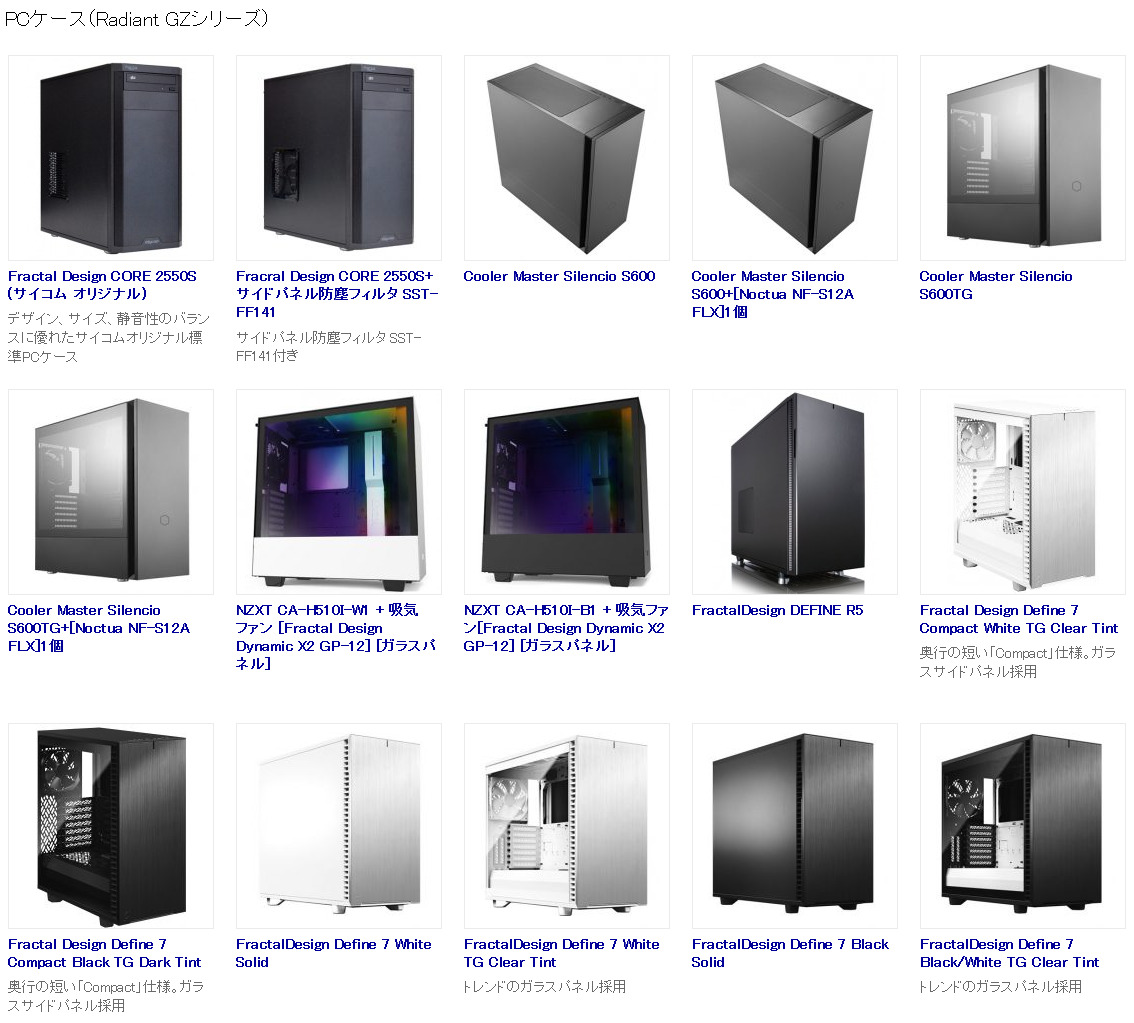
ケースの交換ができます。詳細をクリックするとカスタマイズできるケースの詳細を見ることができます。
電源
電源は信頼性の高いものを搭載させることをおすすめします。電源が壊れると他のパーツも壊れてしまう可能性があります。
Gold、Platinum、Titaniumと書かれている性能の高い電源がおすすめです。
OS
Windows 11 Proがおすすめですが、Homeでも構いません。Homeは一部機能が制限されていますが、普段ほとんど使わない機能ばかりです。
その他
それ以外は基本的にどれを選んでもDTMに使えるパソコンになるので自由に決めて構いません。
「上記の内容で、お見積り・ご注文へ進む」をクリックするとこのパーツで注文できます。
アークで注文する方法(カスタマイズの幅が広い)



「パソコンSHOPアーク」は カスタマイズの幅が広いBTOパソコンショップです。
パソコンSHOPアークではスペックの高いパソコンや、スタイリッシュなパソコンケースを使ったパソコンを簡単に注文できます。
基本構成を選ぶ方法
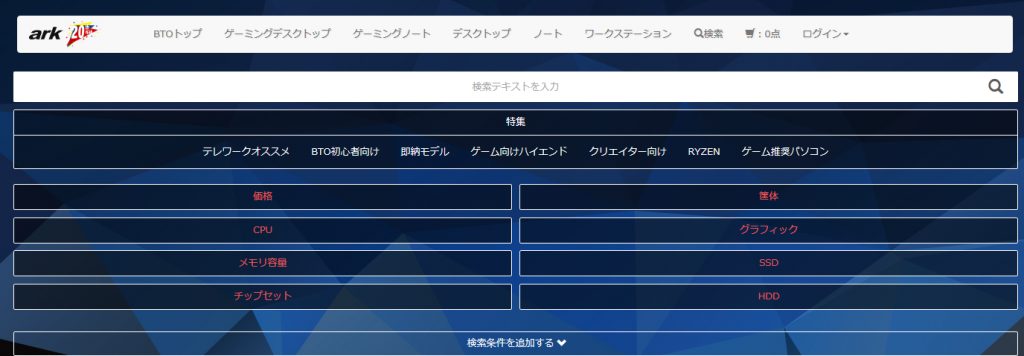
検索で基本構成を絞る
メニューの「検索」をクリックすると検索ページが表示されます。
アークは基本構成がとても多いので検索である程度絞ってから選ぶのがおすすめです。
アークはカスタマイズが幅広くできるBTOショップなので検索である程度絞ればカスタマイズページで自分の好きなスペックにすることができます。 ただしアークではパソコンケースを交換できる基本構成と交換できない基本構成があります。
筐体を選ぶ
筐体の種類の変更(コンパクトからフルタワーなど)はできないのでここで選びます。
基本的にはフルタワー・ミドルタワーを選びます。
スリム、マイクロタワー、キューブなどを選ぶとマザーボードの性能が低いものが多くなるので、性能の高いグラフィックボードやメモリがつけられなかったりするのであまりおすすめできません。
DTM用のパソコンには性能の高いATAのマザーボードが搭載できるフルタワー、ミドルタワーがおすすめです。
CPUを選ぶ
CPUは後からカスタマイズすることができますが、性能の近いCPUにしかカスタマイズできない基本構成もあるのでここである程度絞ります
DTMでの作業を快適にしたい方はCore Ultra 7、Core Ultra 9、Ryzen 7、Ryzen 9あたりを選びます。
コストを抑えたい方はRyzen 5、Core Ultra 5あたりを選ぶといいと思います。
グラフィックを選ぶ
グラフィックボードは性能が幅広いのでここである程度絞ります。
ゲームや動画編集をしない方は「RTX 4060」「RTX 3050」「GTX 1650」あたりを複数選択します。
本格的にゲームや3D・VRで使用したい方は「RTX 4060」「RTX 4060 Ti」「RTX 4070」あたりを選択するといいでしょう。
DTM以外にはあまりPCを使用しない方は「GTX 1650」、「RTX 3050」や「内蔵GPUのみ」の基本構成にするとコストを抑えることが出来ます。
基本構成を選ぶ
ある程度絞れたので基本構成を選びます。後でカスタマイズするので使いたいパーツと多少違っても構いません。
使いたいパソコンケースがもしあればここで選ぶといいでしょう。
「カスタム・見積もり」をクリックするとカスタマイズページに移動します。
DTM・DAW向けにカスタマイズする方法
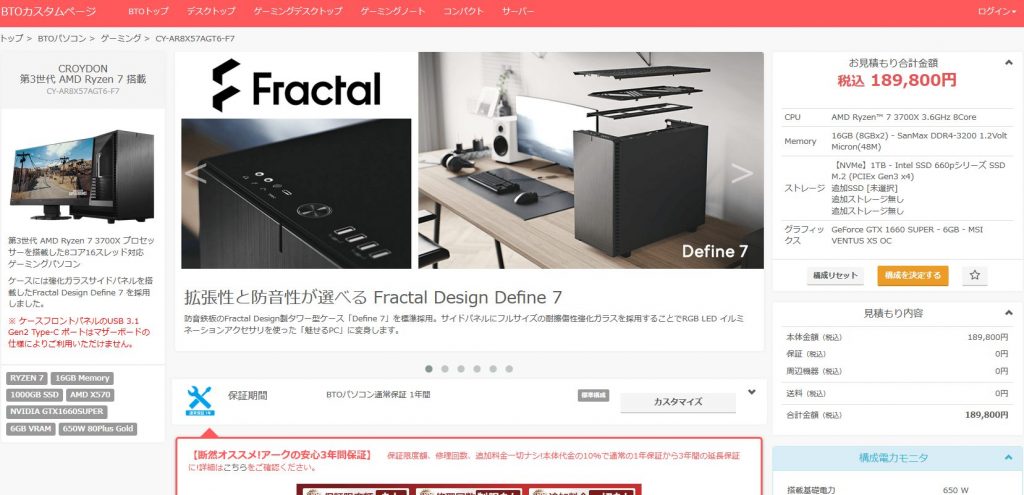
OS
OSはWindows 11 ProでもHomeでも構いませんが、Homeは多少の制限があります。
制限なしのOSが欲しい方はPro、コストを抑えたい方はHomeを選べばいいでしょう。
CPU
CPUの欄の右側の「カスタマイズ」をクリックするとCPUを変えることができます。
一般的なDTMerの方は「Core Ultra 7」や「Ryzen 7」以上の性能のものを選びます。
DAWやパソコン全体の動作を早くしたい方や安定させたい方、オーケストラを作りたい方は「Core Ultra 9」、「Ryzen 9」がおすすめです。
コストを抑えたい方は「Core Ultra 5」「Ryzen 5」を選びます。
マザーボード
マザーボードを変えることができます。
安いものに交換するとグラフィックボードやメモリなどが取り付けられなくなる可能性があります。
よくわからなければそのままでも構いません。
メモリ
「メモリ」のところで容量をカスタマイズができます。
DTMにはメモリ容量も多く必要です。
DAWで音源を多めに読み込んでも重くなりにくくしたい方は32GB以上がおすすめです。
オーケストラを作りたい方は64GBがいいでしょう
コストを抑えたい方でも最低16GBは必要です。
グラフィックスカード
3Dゲームをしたい方や3D・VRを使いたい方は「RTX 4060 SUPER」「RTX 4060 Ti」以上の性能のものがいいと思います。
3Dゲームをしない方でも動画編集などをしたい方は「RTX 4060」「RTX 3050」「GTX 1650」あたりの性能のものを備え付けておくのがいいと思います。
DTM以外にPCをほとんど使用しない人は「RTX 3050」「GTX 1650」「内蔵GPUのみ」にするとコストを抑えることが出来ます。
OS用ストレージ
SSDにOSやDAW、ソフトウェア音源をインストールすると起動が早くなるのでおすすめです。
大容量音源のデータをインストールしてDAWで素早く読み込めるようにSSDを1TB以上搭載するのがおすすめです。
データ保存用、バックアップとしてHDDを2TB以上つけることをおすすめします。
ケース
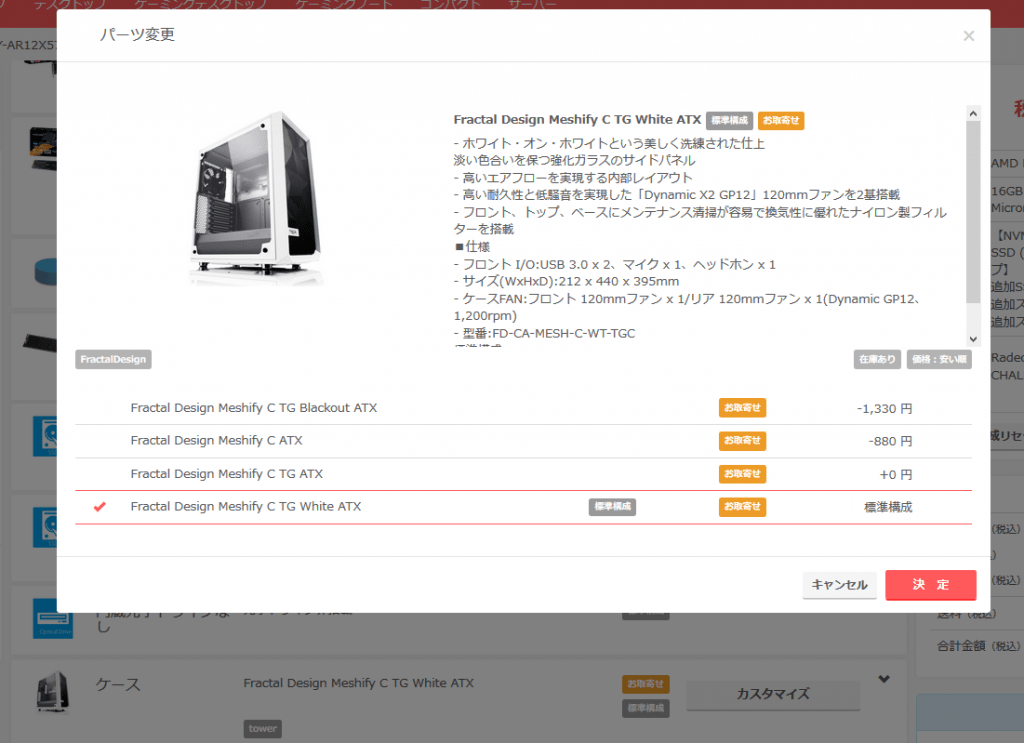
ケースの欄の右側に「カスタマイズ」が表示されていればケースを変えることができます。
基本構成の中にはケースを交換できないものもあるので、ケースを変えたい場合は基本構成を変えます。
電源
「電源」にGOLD、PLATINUM、TITANIUMと書かれているものに搭載することをおすすめします。
電源が壊れると他のパーツも壊れてしまう可能性があるので、性能が高く信頼性が高いものを搭載することをおすすめです。
その他
それ以外は自由に選んで構いません。
右の欄の「構成を決定する」をクリックすると選んだ構成でパソコンを注文できます。
関連ページ
こちらのページも参考にしてください

![Fractal_Design_Define_7_Define_7_Compact_Key_Visuals_Define7CompactCam5.0001-2560x1812[1]](https://pcshoubai.com/wp-content/uploads/Fractal_Design_Define_7_Define_7_Compact_Key_Visuals_Define7CompactCam5.0001-2560x18121-1-790x380.jpg)